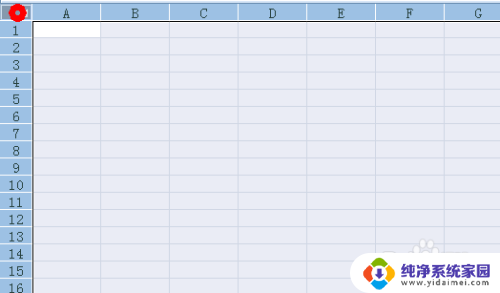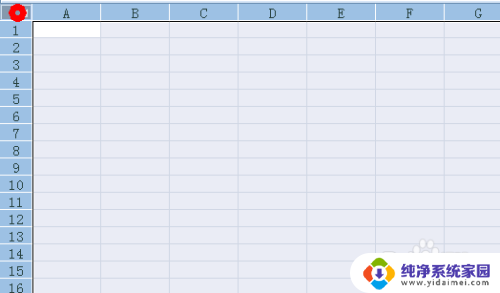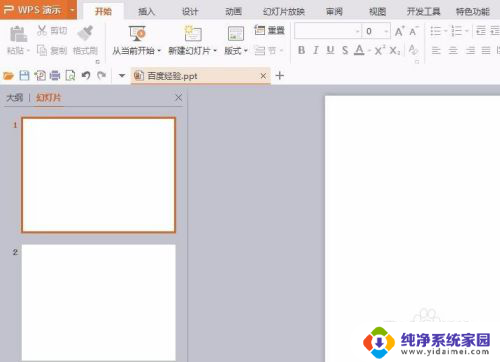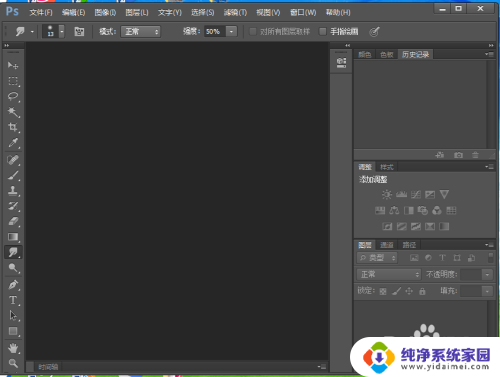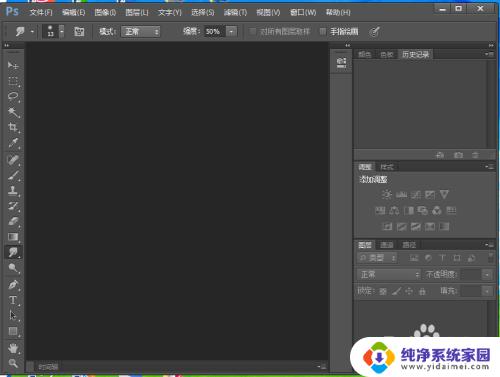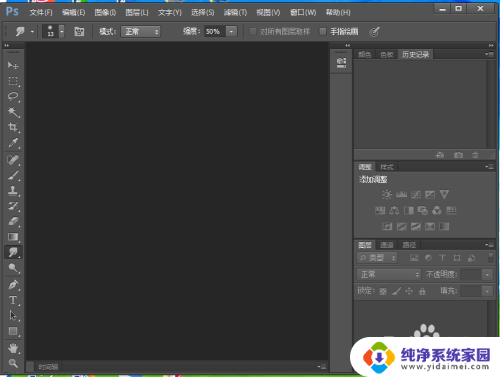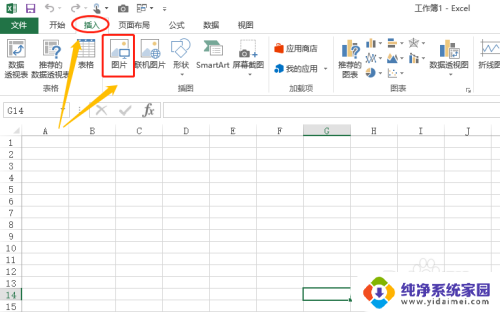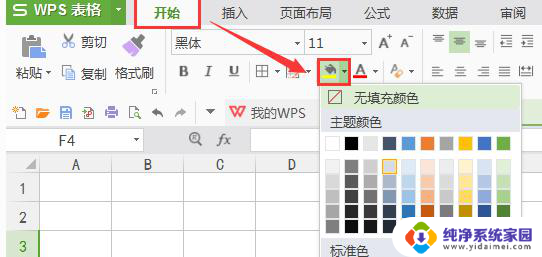如何更改excel背景颜色 Excel怎么设置单元格背景颜色
更新时间:2023-08-23 14:46:23作者:xiaoliu
如何更改excel背景颜色,在日常工作和学习中,我们经常需要使用Excel表格来整理和展示数据,而为了让数据更加清晰明了,我们可能会考虑对单元格的背景颜色进行更改。如何更改Excel的背景颜色呢?Excel提供了一种简单而有效的方法来设置单元格的背景颜色。通过这种方法,我们可以根据自己的需要,将不同的数据用不同的颜色进行区分,使得表格更具可读性和美观性。接下来我们将会介绍具体的操作步骤,帮助大家轻松地实现Excel单元格背景颜色的更改。
具体步骤:
1.打开一个excel表以后,点击表格左上角位置全选
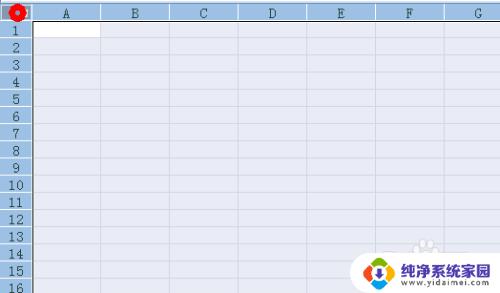
2.在开始选项卡中点击图中所示位置填充图标下拉菜单,选择想要的颜色。我们这里选择浅蓝色

3.看到真个表格都填充上了颜色。
不过这种方法没有格线,请继续看下面其他方法。
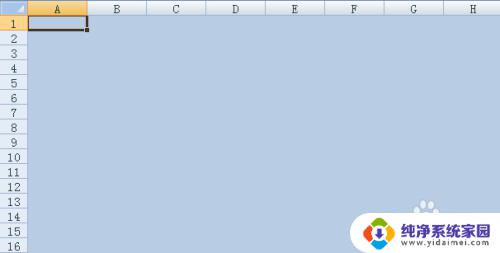
以上就是如何更改Excel背景颜色的全部内容,如果您遇到这种情况,可以按照小编的方法进行解决,希望这些方法能够帮助到大家。